
FFmpegでmovをmp4に変換
MacBook Proで遠隔講義用の動画を編集しようとして,最も手っ取り早いのがQuickTime Playerを使う方法らしいので,それを使いました.精緻な作業には向きませんが,動画の一部分を削除するなど,最低限のことはできます.
作成した元の動画はmp4です.「遠隔講義資料を最も簡単に準備する方法(PowerPointのスライドショーにナレーションを付ける)」に書いた方法でもmp4形式の動画を作成できますし,Zoomミーティングを記録するときもmp4形式になります.
ところが,QuickTime Playerで編集した動画を保存しようとすると,mp4ではなく,movになります.movしかありません.movをmp4に変換し直したいのですが,パッと変換してくれるツールが見当たりません.胡散臭いサイトのサービスを使うのも嫌ですし,胡散臭いアプリをインストールするのも嫌です.さて,どうするか.
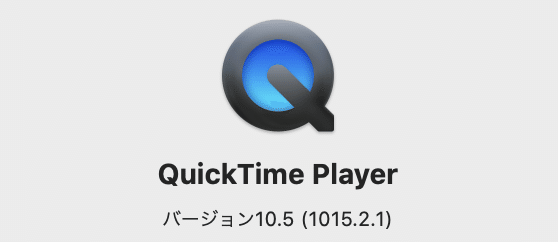
FFmpegのインストール
ちょっとググってみると,FFmpegというツールがあることがわかりました.macOSのTerminal(ターミナル)で使えます.これに決めました.
FFmpegをインストールするには,Homebrewを使います.Homebrewがインストールされていないなら,「macOSにHomebrewをインストール」などを参考にして,とにかくHomebrewをインストールします.
Homebrewをインストールできたら,ターミナルを立ち上げて,次のコマンドでFFmpegをインストールします.
brew install ffmpegこれだけです.
movからmp4への変換
それでは,FFmpegを用いて,mov形式の動画をmp4形式の動画へ変換します.同じターミナルで,次のように入力します.
ffmpeg -i input.mov output.mp4これだけです.
input.movが変換したい動画ファイル,output.mp4が変換後の動画ファイルです.これで,movからmp4に変換できます.
ちなみに,上記のように何のオプションも指定せずに変換したときのファイルサイズのビフォーアフターが↓です.

他にも,FFmpegを活用すれば色々なことができるようです.「それFFmpegで出来るよ!」に,動画の作成方法や変換方法等が色々と紹介されています.気になる方はそちらを参考にして下さい.
私としては,とりあえず,mp4形式の動画を用意できたので,これで本日の遠隔講義に臨みます.
© 2020 Manabu KANO.
